
[Travail à 100 %] Comment réparer un iPhone bloqué dans la boucle de démarrage en quelques minutes ?

"Je suis donc rentré à la maison hier soir et mon iPhone fonctionnait bien, je l'ai mis en charge et j'ai commencé à jouer à des jeux vidéo au bout d'un moment. J'ai remarqué qu'il était bloqué au démarrage, j'ai littéralement tout essayé, mais rien n'a fonctionné. Hier, j'ai nettoyé sa prise de chargement. Je pense que cela a causé le problème ou je ne sais pas, cela peut aussi être un problème logiciel."
- de la communauté Apple
L'iPhone reste fréquemment bloqué dans la boucle de démarrage, en particulier lorsque la mise à jour échoue ou lors d'attaques de logiciels malveillants. Lorsque l'iPhone maintient une boucle de redémarrage, le logo Apple clignote sur l'écran et vous ne pouvez pas accéder au contenu de l'appareil. C'est une mauvaise expérience. Pour arrêter le redémarrage sans fin, il faut trouver quelques techniques. Heureusement, cet article vous propose sept solutions efficaces pour réparer l'iPhone bloqué en boucle de démarrage. Continuez à lire le contenu si vous souhaitez le résoudre en quelques secondes.
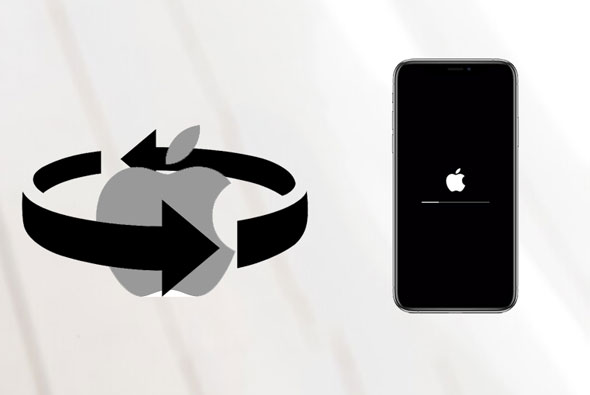
Diverses raisons peuvent conduire à la boucle de la mort du logo Apple de l'iPhone. Vous trouverez ci-dessous quelques-uns des facteurs communs à la boucle de redémarrage infini de l'iPhone :
Après avoir connu les raisons possibles, comment sortir l'iPhone de la boucle de démarrage ? Vous pouvez essayer les méthodes suivantes pour arrêter le redémarrage sans fin de l'iPhone.
Le redémarrage forcé de l'appareil est l'astuce la plus courante pour corriger la boucle de redémarrage infini de l'iPhone. Différents modèles d'iPhone ont différentes méthodes de redémarrage forcé :
iPhone 8 et modèles plus récents :
iPhone 7/7 Plus :
iPhone 6s et modèles antérieurs :

Lorsque la carte SIM n'est pas correctement placée, cela peut également provoquer un redémarrage sans fin de l'iPhone. Pour cela, éteignez votre iPhone et utilisez une broche de carte SIM pour éjecter la carte SIM du plateau > Allumez votre iPhone pour vérifier si l'iPhone continue de redémarrer la boucle > Remettez la carte SIM dans le plateau.

Si les méthodes simples ne résolvent pas le problème, vous pouvez essayer d'utiliser iTunes (sous Windows et macOS Mojave ou version antérieure) ou Finder (sur macOS Catalina et versions ultérieures) pour restaurer l'iPhone. Notez que cette méthode effacera toutes les données de l'appareil, alors assurez-vous de sauvegarder les données importantes au préalable.
Voici comment arrêter la boucle de redémarrage de l'iPhone à l'aide d'iTunes :
Étape 1. Ouvrez iTunes ou le Finder sur votre ordinateur.
Étape 2. Connectez l'iPhone à l'ordinateur à l'aide d'un câble USB.
Étape 3. Une fois qu'iTunes/Finder reconnaît l'appareil, cliquez sur « Restaurer l'iPhone ».
Étape 4. Attendez la fin de la restauration, puis configurez l'appareil.

Si iTunes ne reconnaît pas votre appareil , vous pouvez essayer une autre méthode : mettez votre iPhone en mode de récupération, puis utilisez iTunes pour le restaurer. Cependant, cela peut également effacer toutes les données de l'iPhone. Assurez-vous donc d'avoir sauvegardé votre iPhone avant de continuer.
Voici comment réparer un iPhone bloqué dans une boucle de démarrage en utilisant le mode de récupération :
Étape 1. Connectez l'iPhone à l'ordinateur, puis ouvrez iTunes/Finder.
Étape 2. Pour passer en mode de récupération, suivez ces étapes :
Étape 3. Une fois qu'iTunes/Finder détecte l'appareil, cliquez sur l'option « Restaurer ».
Étape 4. Attendez la restauration du système, puis configurez l'appareil.

Si le mode de récupération ne résout toujours pas le problème, vous pouvez essayer le mode DFU (Device Firmware Upgrade) pour une restauration plus approfondie. Il s'agit de la méthode de récupération la plus complète, mais elle effacera complètement toutes les données de l'appareil.
Voici comment réparer l'iPhone bloqué dans la boucle de redémarrage en utilisant le mode DFU :
Étape 1. Connectez l'iPhone à l'ordinateur et ouvrez iTunes/Finder.
Étape 2. Suivez ces étapes pour passer en mode DFU :
iPhone 8 et modèles plus récents :
iPhone 7/7 Plus :
iPhone 6s et modèles antérieurs :
Étape 3. Une fois qu'iTunes/Finder détecte l'appareil, cliquez sur « OK » > « Restaurer » dans la fenêtre iTunes pour restaurer votre iPhone en mode DFU.

Si toutes les méthodes ci-dessus ne parviennent pas à réparer l'iPhone bloqué dans la boucle de redémarrage, envisagez le programme professionnel iOS System Recovery . Avec le logiciel, vous pouvez réparer tous les problèmes du système iOS en quelques étapes sans perte de données et facilement mettre à niveau ou rétrograder la version iOS .
Que pouvez-vous faire avec la récupération du système iOS ?
Voici comment réparer la boucle de démarrage de l'iPhone sans restauration à l'aide de la récupération du système iOS :
01 Après avoir installé le logiciel sur votre ordinateur, ouvrez-le et connectez votre iPhone à l'ordinateur avec un câble USB. Ensuite, choisissez " Récupération du système iOS ".

02 Le programme détectera automatiquement le problème du système iPhone et l'affichera sur l'interface. Après cela, appuyez sur le bouton « Démarrer » pour continuer.

03 Confirmez les informations de l'iPhone sur l'interface. Si elles sont incorrectes, choisissez les bonnes informations dans les listes déroulantes. Ensuite, cliquez sur le bouton « Réparer » pour réparer automatiquement l'iPhone bloqué dans la boucle de démarrage.

Si aucune des méthodes ci-dessus ne résout le problème, cela peut être dû à une panne matérielle, telle qu'une carte mère endommagée ou des problèmes de batterie. Dans ce cas, il est recommandé de contacter le support officiel d'Apple ou de se rendre dans un Apple Store pour effectuer des réparations.
Les sept méthodes ci-dessus peuvent résoudre le problème de l'iPhone bloqué dans la boucle de démarrage. Cependant, vous constaterez que certains d’entre eux sont trop basiques pour résoudre le problème avec succès. Par conséquent, si vous recherchez un moyen simple mais à taux de réussite élevé de corriger la boucle de démarrage de l'iPhone, faites de la récupération du système iOS votre choix prioritaire. Il détecte et résout automatiquement le problème sans perte de données.
Si vous avez quelque chose à nous faire savoir, dites-le-nous dans les commentaires.
Articles connexes :
[Le plus récent] Comment réparer l'iPhone qui continue de redémarrer après la mise à jour iOS 18 ?
[Mise à jour 2025] Comment réparer l'iPhone 15/16 bloqué en mode de récupération ?
[Taux de réussite de 100 %] Comment réparer le logo Apple clignotant sur iPhone ?
10 façons pratiques de réparer l'iPhone qui s'éteint et s'allume de manière aléatoire

 Récupération de l’iPhone
Récupération de l’iPhone
 [Travail à 100 %] Comment réparer un iPhone bloqué dans la boucle de démarrage en quelques minutes ?
[Travail à 100 %] Comment réparer un iPhone bloqué dans la boucle de démarrage en quelques minutes ?